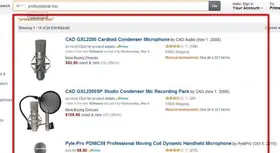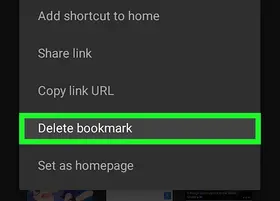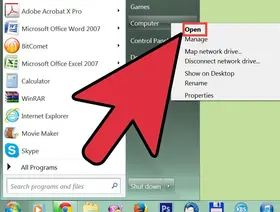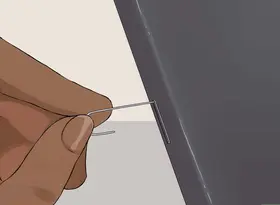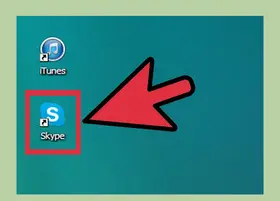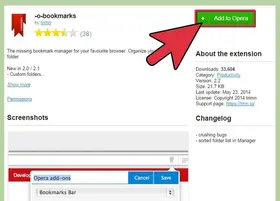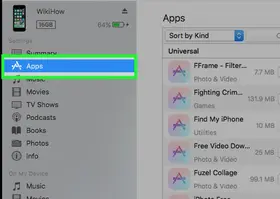怎么在手机上查找Google密码(通过Google Chrome浏览器)
答案未评审
修改时间
浏览量
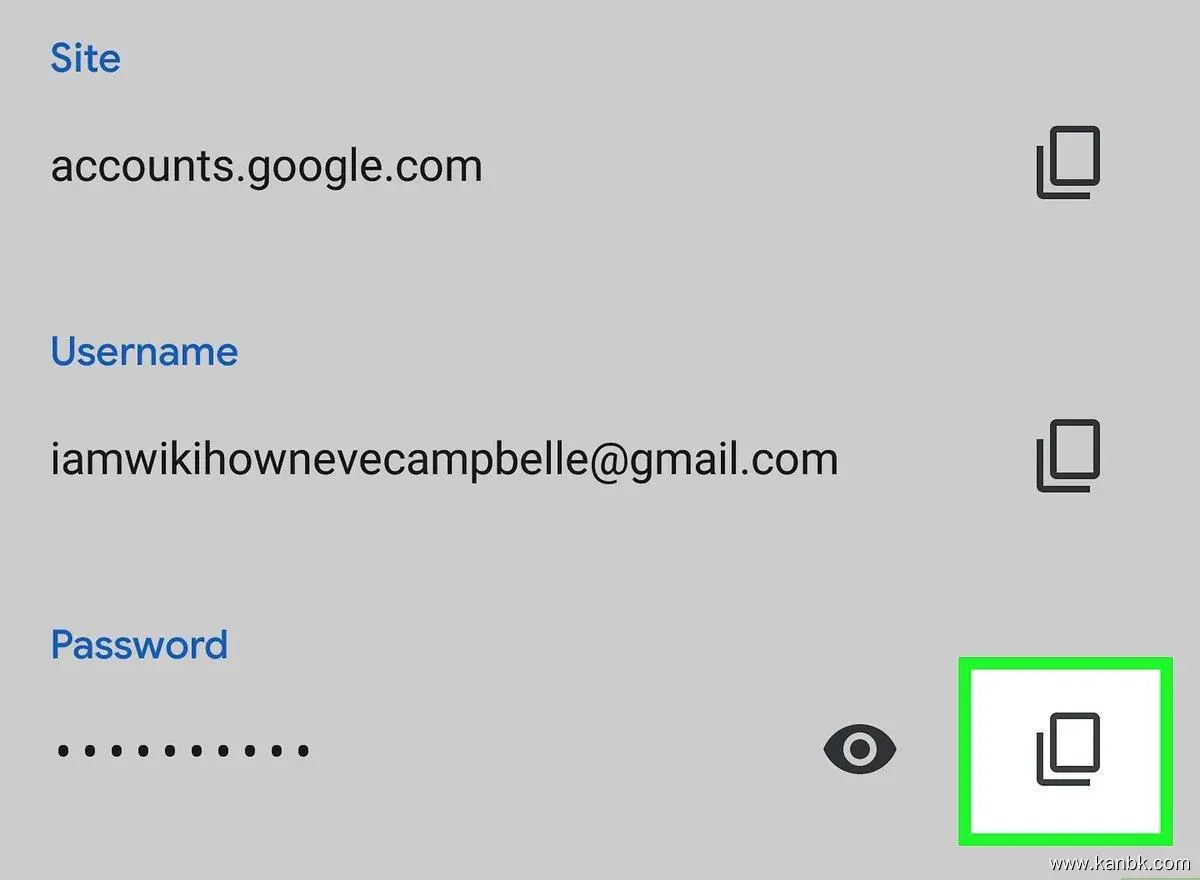
在手机上查找Google密码(通过Google Chrome浏览器)有几种方法,以下是几种常用的方式:
- 通过Chrome设置找到已保存的密码
第一种方法是通过Chrome浏览器的设置来查找已经保存的密码。具体步骤如下:
- 打开Chrome浏览器并点击右上角的三个点图标。
- 在下拉菜单中选择“设置”选项。
- 在设置页面中选择“密码”选项。
- 在密码页面中可以看到所有已经保存的密码列表。你需要输入你的手机屏幕锁密码或者指纹验证以确认身份。
- 查找你想要的Google密码,并点击相应的网站,然后就可以查看该密码。
- 使用谷歌账户管理器查找Google密码
如果您没有在Chrome浏览器上保存您的密码, 您也可以使用Google账户管理器来查找您的Google密码。具体步骤如下:
- 打开Chrome浏览器并登录您的Google账户。
- 点击右上角的圆形头像图标。
- 在下拉菜单中选择“Google账户”选项。
- 在Google账户页面中, 选择“安全”选项卡。
- 在安全页面中,选择“密码”选项。
- 输入您的手机屏幕锁密码或者指纹验证以确认身份。
- 在密码页面中,您可以看到您所有的已保存密码列表。找到您需要的Google密码,然后点击相应的网站,就可以查看密码。
- 使用Google Password Manager管理您的密码
第三种方法是使用Google Password Manager来管理您的密码。这个功能可以在所有设备上同步管理您的密码并保持最新,具体步骤如下:
- 打开Chrome浏览器并登录您的Google账户。
- 点击右上角的圆形头像图标。
- 在下拉菜单中选择“Google账户”选项。
- 在Google账户页面中, 选择“安全”选项卡。
- 在安全页面中,选择“密码”选项。
- 输入您的手机屏幕锁密码或者指纹验证以确认身份。
- 在密码页面中,您可以看到一个列表显示您的所有已保存密码。您也可以在此处进行添加、删除或编辑密码的操作。
总之,在您忘记了Google账户密码时,您可以通过Chrome浏览器的设置、Google账户管理器或Google Password Manager来查找您的Google密码。这些方法都非常简单易行,不需要使用其他软件或工具。